Win11系统画图工具没了 Win11找不到画图工具怎么办
更新日期:2023-09-22 11:45:22
来源:系统之家
手机扫码继续观看

画图工具是Windows系统中非常好用的一个工具,很多用户都很喜欢这个功能,但是升级win11之后找不到画图工具了,这是怎么回事?系统中还是有这个功能的,如果大家系统中没有画图的话,可以在微软商店中找到并下载这款软件。
win11没有画图工具:
答:win11是有画图工具的。
1、首先点击任务栏最左边的“开始菜单”。
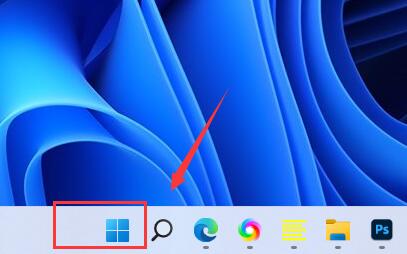
2、在上方搜索框中输入“画图”即可在下方打开画图工具。
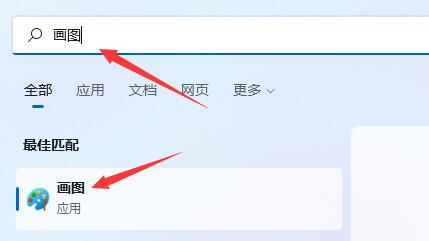
3、如果你的win11中没有画图,可以在开始菜单中进入“Microsoft Store”。
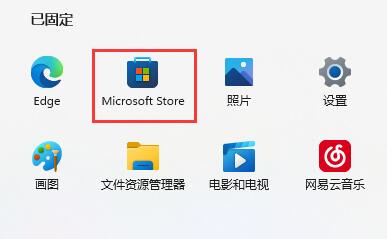
4、打开微软商店后,在上方搜索“画图”,打开“paint”。
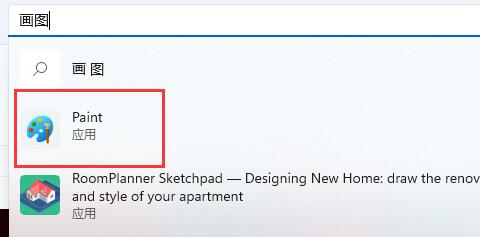
5、最后在其中就可以下载安装画图工具了。
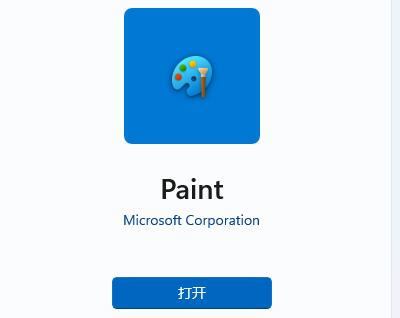
该文章是否有帮助到您?
常见问题
- monterey12.1正式版无法检测更新详情0次
- zui13更新计划详细介绍0次
- 优麒麟u盘安装详细教程0次
- 优麒麟和银河麒麟区别详细介绍0次
- monterey屏幕镜像使用教程0次
- monterey关闭sip教程0次
- 优麒麟操作系统详细评测0次
- monterey支持多设备互动吗详情0次
- 优麒麟中文设置教程0次
- monterey和bigsur区别详细介绍0次
系统下载排行
周
月
其他人正在下载
更多
安卓下载
更多
手机上观看
![]() 扫码手机上观看
扫码手机上观看
下一个:
U盘重装视频











